Eroare DHCP: ce este și cum se remediază
A DHCP eroare înseamnă Server pe dumneavoastră reţea care oferă o Protocol Internet adresa pentru dispozitive nu poate atribui computerului dvs. un adresa IP. Deoarece setarea DHCP poate întrerupe conexiunea la internet, eroarea poate apărea sub mai multe forme, dar rezultatul final este că nu pot accesa internetul.
Instrucțiunile din acest articol se aplică tuturor Windows 10 PC-uri.

Cauzele erorilor DHCP
Două lucruri pot cauza o eroare DHCP. Una este configurația de pe computer sau dispozitiv care permite unui server DHCP să îi atribuie un IP. Celălalt este configurarea serverului DHCP.
Erorile DHCP apar atunci când serverul DHCP sau router într-o rețea nu poate ajusta automat adresa IP a dispozitivului pentru a se alătura rețelei. Aceasta are ca rezultat a eroare de conexiune la rețea când accesați internetul cu un browser web.
Ceea ce face erorile DHCP atât de dificil de depanat este că mesajul de eroare nu include întotdeauna nicio mențiune despre DHCP.
Cum să remediați erorile DHCP
Încercați acești pași până când eroarea DHCP este rezolvată:
-
Rulați instrumentul de depanare a rețelei Windows. Cel mai simplu mod de a remedia problemele de conexiune la internet este de a lăsa Windows să repare automat setările de internet. Faceți clic dreapta pe pictograma conexiunii la rețea din bara de activități Windows și selectați Depanarea problemelor. Instrumentul de depanare a rețelei identifică orice setări care pot cauza o problemă de conexiune la internet. Dacă setările DHCP au cauzat eroarea, selectați Aplicați această remediere pentru a aplica orice modificări sugerate.
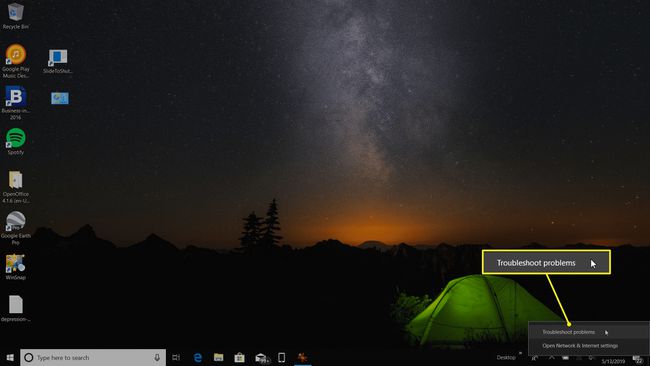
Verificați setările adaptorului DHCP. Serverul DHCP sau routerul din rețea ar trebui să atribuie automat computerului o adresă IP în mod implicit. Totuși, această opțiune poate fi dezactivată, așa că uitați-vă în setările adaptorului de rețea pentru a vă asigura că este activată.
Verificați setările routerului DHCP. Într-o rețea de domiciliu, setările DHCP din router gestionează adresele IP ale dispozitivelor din rețea. Verificați dacă adresele de început și de sfârșit DHCP se potrivesc cu adresa gateway-ului.
Contactați asistența IT. Într-o rețea tipică de corporație, a server DNS gestionează adresa IP a dispozitivelor din rețea. Toate setările DHCP sunt gestionate de un departament IT. Când aveți probleme de conectare la rețea, contactați biroul de asistență IT.
